AVCapture






AV元数据刮削器,目前仅支持Emby,其余媒体库待后期。
目录
FAQ
- 什么是元数据?
元数据就是电影的详细信息,包含:封面、简介、标题等……
- AVCapture有什么用?
方便整理AV电影而已。
- 为什么我使用不了?
请将错误信息、GO版本、运行系统、文件名一起发到issue中。
编译
不想编译,可直接在 发布页 下载对应的最新预编译版本使用。
若使用预编译程序,可跳过此步骤
- 安装并配置 Golang + Git 开发环境, Golang 建议安装 1.13以上版本。
- 执行命令:
go get -u github.com/ylqjgm/avcapture
- 至
$GOPATH/bin 目录下检查是否存在 avcapture 可执行程序,并将 $GOPATH/bin 目录加入到环境变量中。
配置
在需要刮削的目录,执行命令 avcapture init 生成 config.yaml 配置文件。
文件默认内容及解释如下:
base:
# 代理配置,格式为: socks5://127.0.0.1:1080 http://127.0.0.1:1080
proxy: "http://127.0.0.1:1080"
media:
# 媒体库配置,支持 emby plex kodi
library: emby
# emby媒体库api访问地址,用于头像入库
url: "http://127.0.0.1:8096"
# emby媒体库api访问key
api: ""
# 腾讯云api id,用于面部识别裁图
secretid: ""
# 腾讯云api key,用于面部识别裁图
secretkey: ""
path:
# 刮削成功后存放的文件夹名称
success: success
# 刮削失败后存放的文件夹名称
fail: fail
# 刮削后所存放的路径
# {actor} 演员中的第一个
# {actors} 所有演员,以 "," 分隔
# {number} 番号
# {release} 发行日期
# {year} 发行年份
# {month} 发行月份
# {studio} 厂商
# {title} 电影名称
# 比如下面的存放路径,番号为 "STARS-204",
# 执行路径为 "/home/av",最终保存的路径将会是
# /home/av/success/SOD Create/2020/西野翔/STARS-204
directory: '{studio}/{year}/{actor}/{number}'
# 文件名中需要过滤的内容,以 "||" 分隔
filter: -hd||hd-||[||]||【||】||asfur||~||-full||3xplanet||monv
site:
# avsox免翻地址
avsox: https://avsox.host/
# javbus免翻地址
javbus: https://www.javbus.com/
# javdb免翻地址
javdb: https://javdb4.com/
使用
在使用之前请确保做了如下检查:
- 已经成功安装
AVCapture
- 已将
$GOPATH/bin 或 avcapture 添加到环境变量
- 确保需要刮削的视频文件均存放在程序执行目录下
- 确保能够正常访问各类网站
- 确保您所使用的账户对执行目录拥有读写权限
- 最后,请确保在刮削目录下执行了
avcapture init 命令,生成 config.yaml 配置文件
头像
本节仅针对 emby 媒体库用户,其余媒体库等待以后再说,若您所使用的不是 emby 媒体库,请跳过本节.
在入库头像之前,请您确保您的电脑能够正确访问 emby 媒体库,且您拥有一个 api密钥.
打开 emby 管理界面,并点击右上角 管理 按钮.
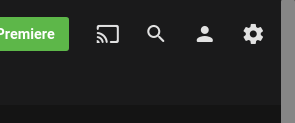
点击左下角 API 密钥 按钮.
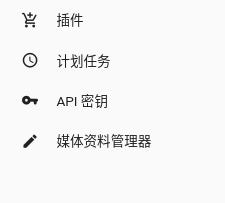
点击加号按钮创建 API.
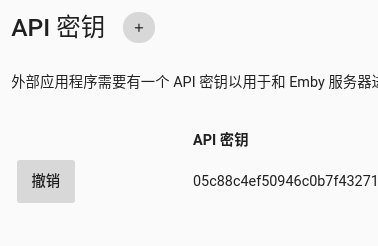
获取到 API密钥 后,请在配置文件中修改相应配置.
本地下载
本地下载头像,是将获取到的女优头像下载到本地,方便在后期无网络环境下也能入库.
若要下载女优头像,请在头像存放目录中执行命令:
avcapture actor down
目前仅支持从 javbus 和 javdb 中获取女优头像.
默认命令将自动从两个网站下载所有女优头像,可通过添加 --site javbus --site javdb 参数来指定要下载的网站.
女优头像将保存在执行目录下的 actress 文件夹中,以 女优名字.jpg 的格式保存.
在下载过程中,会在 actress 目录中生成一个 down.yaml 文件,保存当前下载进度,仅保存到网站的第几页.
目前本地下载支持 5 线程同时下载.
本地入库
本地入库是方便本地存储有女优头像的朋友,在无需访问外网的情况下直接入库女优头像.
要执行本地入库,请先确保执行路径中存在 actress 文件夹,且文件夹中以 女优名字.jpg 格式存放有女优头像.
执行命令:
avcapture actor put
入库时,程序会对女优名字进行搜索,若 emby 媒体库中存在此演员信息,且没有头像,则入库,反之不入库.
入库成功图片会移动到 actress/sccess 中.
远程入库
远程入库是一边采集一边进行入库,不将头像下载到本地,通过 emby 自己从给定的头像地址下载图片.
此方法适用于 emby 网络环境较好的用户使用,不适用于网络环境较差的用户使用.
执行命令:
avcapture actor
默认自动从 javbus 及 javdb 获取,同样支持参数 --site javbus 及 --site javdb.
刮削
刮削会根据视频文件所提取到的番号,自动搜索番号对应信息进行填写,并生成媒体库对应的 nfo 文件.
刮削到的视频,将根据配置信息自动创建存储目录,并下载封面,在目录中将会有 视频文件,番号.nfo,fanart.jpg,poster.jpg 几个文件.
要执行刮削,请直接在要刮削的目录中执行命令:
avcapture
命令执行后,将自动搜索当前目录下所有视频文件,并根据文件名称转换为番号进行刮削。
刮削时,输出进度条解释:
[x/y] 「number」... [.............] (x1/y1) ....
其中,x代表刮削失败数量,y代表刮削成功数量,number为当前刮削番号,x1为当前执行进度,y1为总数量
 Documentation
¶
Documentation
¶